Win10 Snap是什么?Win10 Snap分屏功能使用方法
提出了這個(gè)新的名詞“SNAP”分屏?xí)r,大家都會有疑問,這個(gè)名詞到底是什么意思呢?他到底代表著什么含義呢?有什么用處呢?對于windows10系統(tǒng)而言,snap分屏是一種十分快捷的全新多窗口管理方式。微軟對其進(jìn)行了新的升級,包括了它的全面,并且增加了新的三種方式。對于我們?nèi)粘5牟僮鳎蛘呤嵌喾N文件同時(shí)打開時(shí)非常有利,更加能夠提高工作的效率。然而,對于對電腦系統(tǒng)用戶不太熟知的用戶而言,了解這個(gè)詞語的定義以及再加上搞清楚他的操作方式可能是難上加難。那么該如何簡單快捷的學(xué)會使用這項(xiàng)功能呢。接下里,小編就向大家介紹win10 snap分屏是什么,以及該如何使用,具體如下:
一、Win10 Snap分屏
Win10桌面可以輕松實(shí)現(xiàn)兩分屏、三分屏、四分屏以及多分屏等顯示方式,并且可以根據(jù)個(gè)人需要決定分屏幕大小。
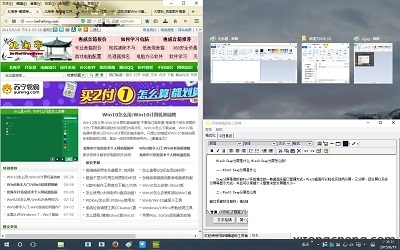
二、Win10 Snap分屏如何使用
這里以四分屏為例,每一個(gè)窗口,在頂部按住鼠標(biāo),拖到四個(gè)邊角(將窗口拖動中桌面邊界中間,會議二分之一大小停靠),該窗口會以四分之一大小停在響應(yīng)角落,然后再點(diǎn)擊其他應(yīng)用窗口,依次拖動即可。
默認(rèn)會以上面這種形式展示,我們可以再通過拖動相關(guān)分屏邊界的方法,調(diào)整分屏大小,不過在不重啟電腦的情況下,系統(tǒng)會記住您的操作,下次再操作時(shí),會以您的設(shè)置為準(zhǔn)。
看了小編的講解,您有沒有對這項(xiàng)功能的使用有了大致的了解呢。如果您對這項(xiàng)功能有一定的興趣,或者在平常的使用中會用到您可以去了解一下哦。如果您覺得小編的講解對你 來說還是可行的話,那就多多采納哦。
相關(guān)文章:
1. Win10強(qiáng)制更新怎么解決?Win10強(qiáng)制更新的解決方法2. UOS文檔查看器怎么添加書簽? UOS添加書簽的三種方法3. 如何在電腦PC上啟動Windows11和Linux雙系統(tǒng)4. deepin20時(shí)間顯示不準(zhǔn)確怎么調(diào)整? deepin時(shí)間校正方法5. Win10怎么設(shè)置任務(wù)欄上的圖標(biāo)大小?6. Win11怎么獲取Trustedinstaller權(quán)限?Win11需要來自Trustedinstaller的權(quán)限怎么辦?7. 微軟Win10系統(tǒng)升級助手怎么用?微軟Win10升級工具在哪里下載?8. Windows10更新KB5006670 無法連接到打印機(jī) 錯(cuò)誤代碼0x000007099. CentOS7.0怎么設(shè)置屏幕分辨率?10. 統(tǒng)信uos系統(tǒng)怎么進(jìn)行打印測試頁和刪除打印機(jī)?
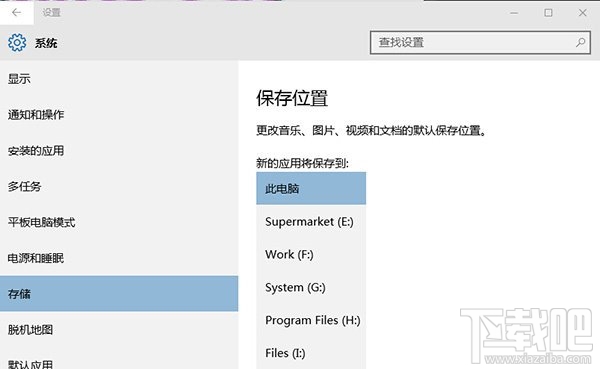
 網(wǎng)公網(wǎng)安備
網(wǎng)公網(wǎng)安備